本文为大家分享了mysql 8.0.15 winx64压缩包安装配置方法,供大家参考,具体内容如下
1、在官网下载压缩包

2、解压缩包
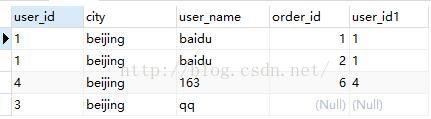
3、增加配置文件,官方叫option file
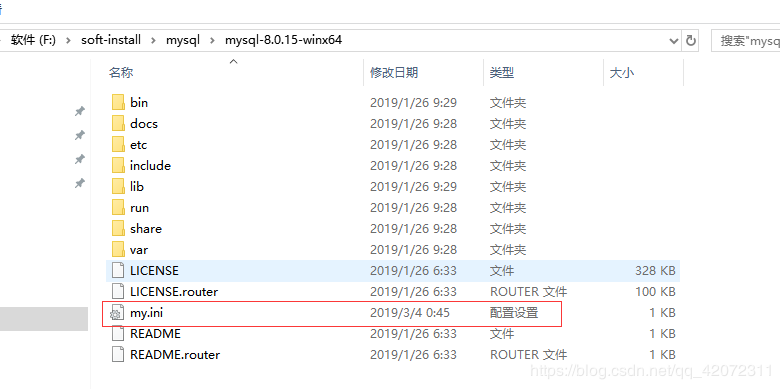
配置文件my.ini内容(路径因情况而已,改成自己的就好了)
[mysql]
# 设置mysql客户端默认字符集
default-character-set=utf8
[mysqld]
#设置3306端口
port = 3306
# 设置mysql的安装目录
#basedir=F:\soft-install\mysql\mysql-install
basedir=F:\soft-install\mysql\mysql-8.0.15-winx64
# 设置mysql数据库的数据的存放目录
datadir=F://soft-install//mysql//mysql-data
# 允许最大连接数
max_connections=200
# 服务端使用的字符集默认为8比特编码的latin1字符集
character-set-server=utf8
# 创建新表时将使用的默认存储引擎
default-storage-engine=INNODB
4、打开cmd 执行命令 soft-install>mysql\mysql-8.0.15-winx64\bin\mysqld.exe install
5、初始化数据文件 mysql\mysql-8.0.15-winx64\bin\mysqld.exe --initialize-insecure --user=mysql --console
注意配置文件my.ini中的datadir必须是 双反斜杠形式的。不然会报错

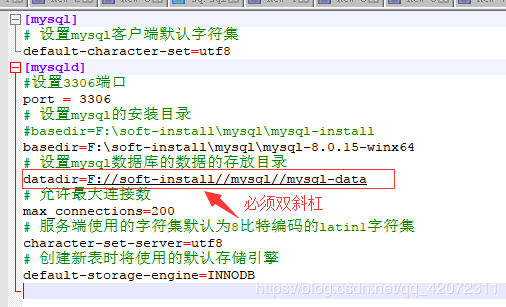
初始化后,data目录下面会产生很多文件
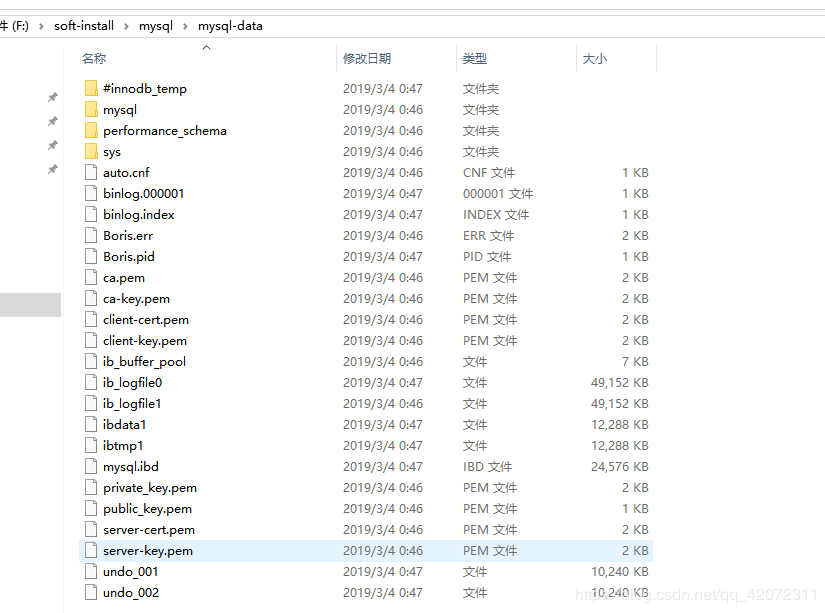
6、启动mysql服务。
mysql\mysql-8.0.15-winx64\bin\mysql.exe -uroot -p
精彩专题分享:
mysql不同版本安装教程
mysql5.7各版本安装教程
mysql5.6各版本安装教程
mysql8.0各版本安装教程
以上就是本文的全部内容,希望对大家的学习有所帮助,也希望大家多多支持脚本之家。
您可能感兴趣的文章:- Win10下mysql 8.0.15 安装配置方法图文教程
- window下mysql 8.0.15 安装配置方法图文教程
- mysql 8.0.15 winx64解压版安装配置方法图文教程
- mysql 8.0.15 下载安装详细教程 新手必备!
- mysql 8.0.15 安装配置方法图文教程
- mysql 8.0.15 安装配置图文教程
- mysql 8.0.15 安装图文教程及数据库基础
- Linux下mysql 8.0.15 安装配置图文教程以及修改密码
- Win10下mysql 8.0.15 安装配置图文教程
- mysql 8.0.15 压缩版安装图文教程
 咨 询 客 服
咨 询 客 服